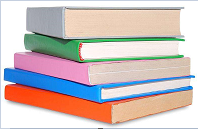安裝沒有網際網路存取的 R 元件
SQL Server 2016 and later
SQL Server 2016 所用的 R 元件安裝程式需要網際網路連線,存取 Microsoft 下載中心或其他信任的網站所提供的檔案。 不過,您可以建立本主題描述的本機複本,在沒有網際網路存取的伺服器上安裝這些元件。
離線安裝程序的詳細逐步解說,請參閱這個部落格, SQL Server 客戶諮詢小組 |
如果您要執行離線安裝、 SQL Server 2016 無法存取安裝 R 的必要的元件的連結。 若要避免這個問題,您可以下載的安裝程式在本機複本,並完成安裝,如下所示。
請注意,有兩個元件的安裝程式 R︰ 一個用於 Microsoft R Open,和另一個用於 Microsoft R 伺服器。 您必須下載並安裝這兩個使用 SQL Server R 服務。 SQL Server 安裝精靈會確定它們已安裝正確的順序。
| 版本 | 下載連結 |
|---|---|
| SQL Server 2016 RTM | |
| Microsoft R Open | SRO_3.2.2.803_nnnn.cab |
| Microsoft R Server | SRS_8.0.3.0_nnnn.cab |
| SQL Server 2016 CU 1 | |
| Microsoft R Open | SRO_3.2.2.10000_1033.cab |
| Microsoft R Server | SRS_8.0.3.10000_1033.cab |
| SQL Server 2016 CU 2 和 CU 3 | |
| Microsoft R Open | SRO_3.2.2.12000_1033.cab |
| Microsoft R Server | SRS_8.0.3.12000_1033.cab |
| SQL Server 2016 SP 1 | |
| Microsoft R Open | SRO_3.2.2.15000_1033.cab |
| Microsoft R Server | SRS_8.0.3.15000_1033.cab |
如何更新離線安裝中的 R 元件
使用上述下載的適當版本的連結。
將封包檔複製到您要安裝更新的電腦上資料夾中。
當您執行 SQL Server 的安裝精靈時,按一下 [ 接受 Microsoft R 授權] 頁面上。 對話方塊隨即出現,其中列出的下載連結。 輸入您所下載的檔案位置的路徑。
按一下 [ 下一步 ,表示元件可供使用,並完成 SQL Server 安裝精靈]。
或者,您也可以下載開放原始碼元件的已封存的程式碼。 如需詳細資訊,請參閱 設定安裝 SQL Server R Services。
如果您下載的.cab 檔案做為存取網際網路的電腦上的 SQL Server 安裝程式的一部分,安裝精靈偵測到本機的語言和語言的安裝程式會自動變更。 不過,如果您要安裝當地語系化版本的 SQL Server 的電腦無法存取網際網路,R 安裝程式下載到本機共用時,您必須手動編輯已下載的檔案,以使用您要安裝的語言使用的語言識別項的名稱。 比方說,如果您要安裝日文版的 SQL Server,您必須變更檔案的名稱從 SRS_8.0.3.0_1033.cab 到 SRS_8.0.3.0_1041.cab。 |
開始使用 SQL Server R 服務
疑難排解 R 服務安裝程式